
iPadの設定方法
iPadで電子メールを設定する際の操作方法をご案内いたします。
電子メールを設定される方は、弊社Site Mamagerにて設定したメールアカウントの情報を
お手元に用意して作業を進めて頂くと、スムーズに設定が出来るかと思います。
もし、メールアカウントの設定をお忘れの際は、こちらに 確認方法を掲載しております。ご参考下さい。
iPadのホーム画面から、 のアイコンで表示されている「設定」をタップします。
のアイコンで表示されている「設定」をタップします。
画面が表示されましたら、左側の設定から「メール/連絡先/カレンダー」をタップします。
右側の画面が切り替わりましたら、「アカウントを追加...」をタップして下さい
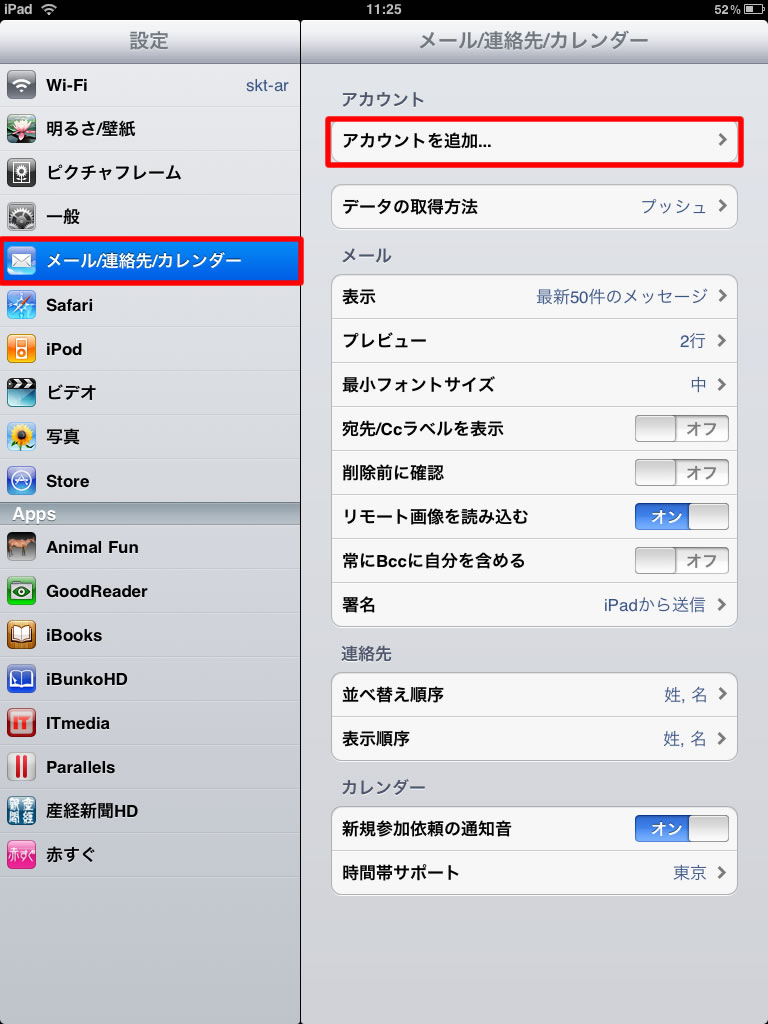
追加されるアカウントの種類が表示されます。「その他」をタップして下さい。
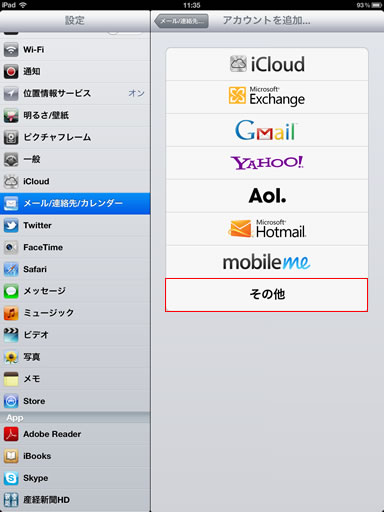
メールや連絡先など追加する項目が表示されます。「メールアカウントを追加」をタップして下さい。
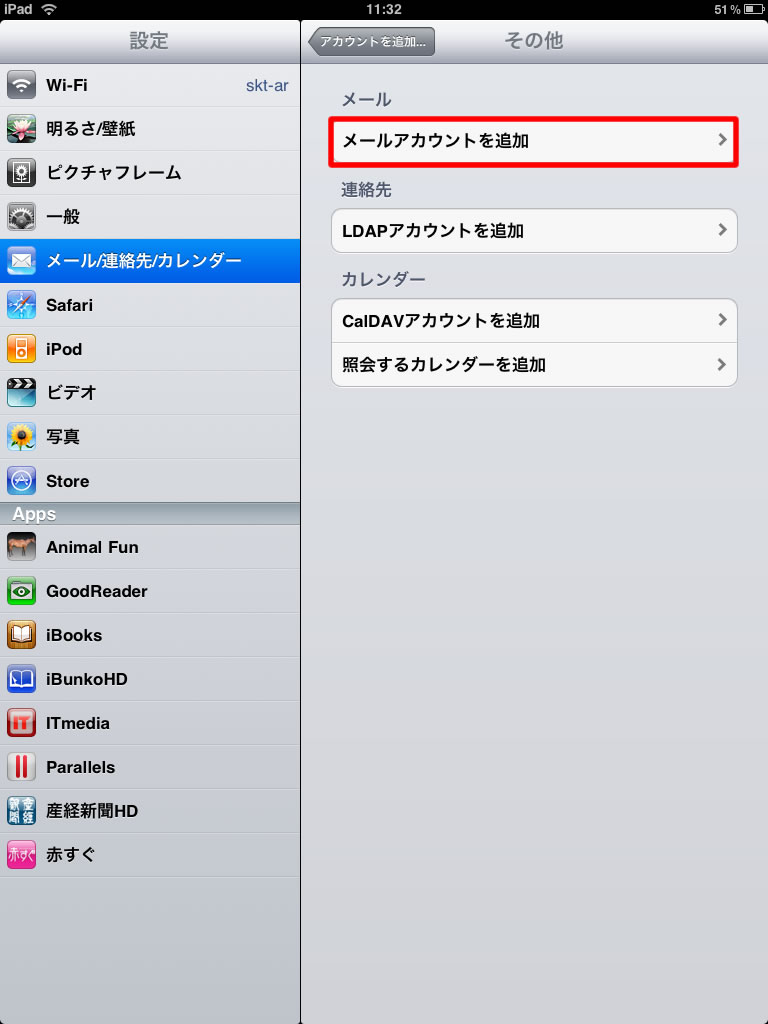
新規アカウント画面が表示されます。
お客様のメールアドレスやパスワード等、電子メールを使用する際に必要な情報を入力していきます。
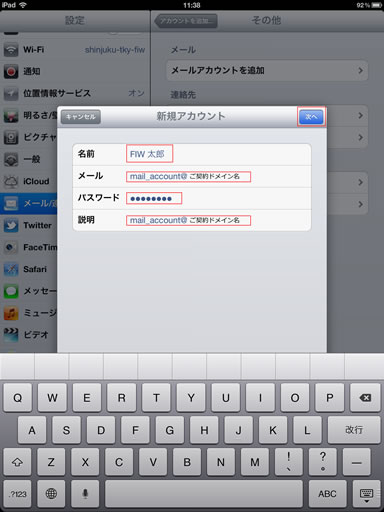
- 名前には、メールの差出人の欄に表示したい名前を入力します。
- アドレスにはSite Managerで設定した電子メールアドレスを半角英数で入力します。
- パスワードには、Site Managerで設定した電子メールアドレスのパスワードを入力します。(画面には●で表示されます)
- 説明には自動的にメールアドレスが入力されています。
この項目は自由に入力が出来ますので、アカウントの説明や使用目的など用途に合わせた使い方が出来ます。 - 全ての項目を入力後、「保存」をタップして下さい。
次の画面に進みましたら、「POP」をタップします。
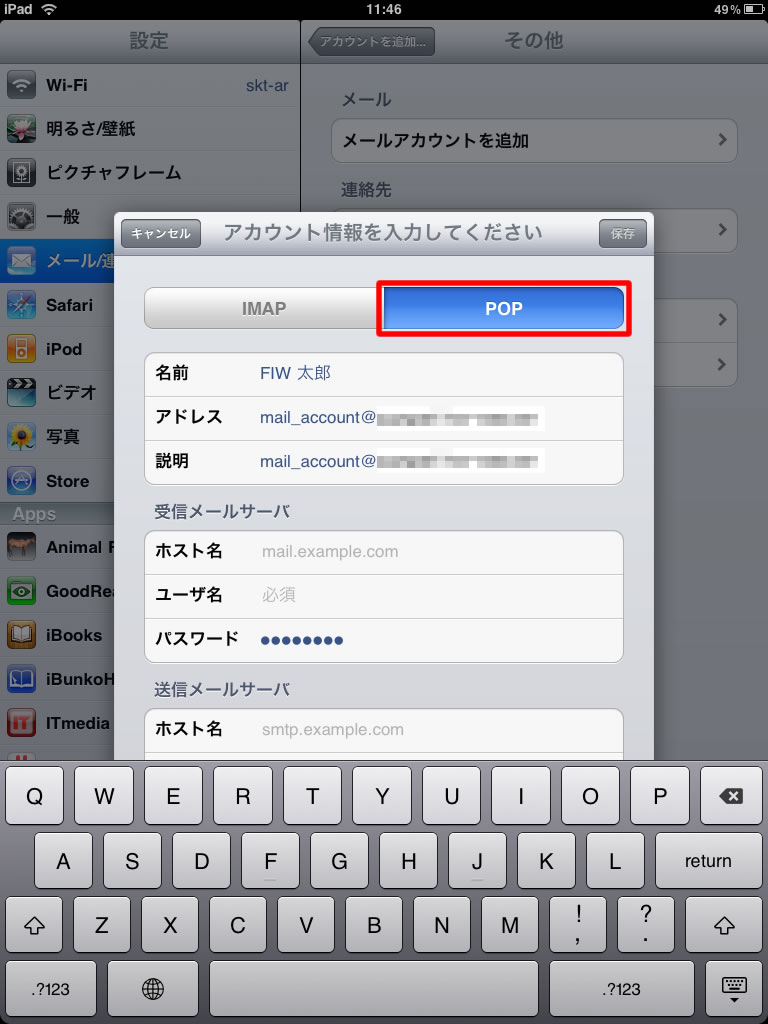
続いて、メールサーバの設定を行います。

- 受信メールサーバのホスト名には、弊社からの設定情報を元に、POP3サーバーホスト名を入力します。
- ユーザ名には、Site Managerで設定した電子メールアドレスのアカウント名を入力します。
- パスワードには前の画面で入力したパスワードがすでに入力されています。変更しないで下さい。
- 送信メールサーバのホスト名には、弊社からの設定情報を元に、SMTPサーバホスト名を入力します。
※ユーザ名とパスワードは入力しません。
※弊社の受信メールサーバと送信メールサーバのホスト名は、同じ名前になります。 - 全ての項目を入力後、「保存」をタップして下さい。
保存後、「SSLで接続できません」とメッセージが表示された場合、「はい」を選択してください。
(保存を選択したあと、操作が出来るようになるまで時間がかかることがありますが、そのままお待ちください)

お疲れ様です。iPadの電子メールの設定はこれで完了です。
iPadの設定画面には、今設定した新しいメールアカウントが表示されています。
この電子メールアドレスにテストメールを送信して、正しく送受信が出来るかどうかの確認をお願い致します。
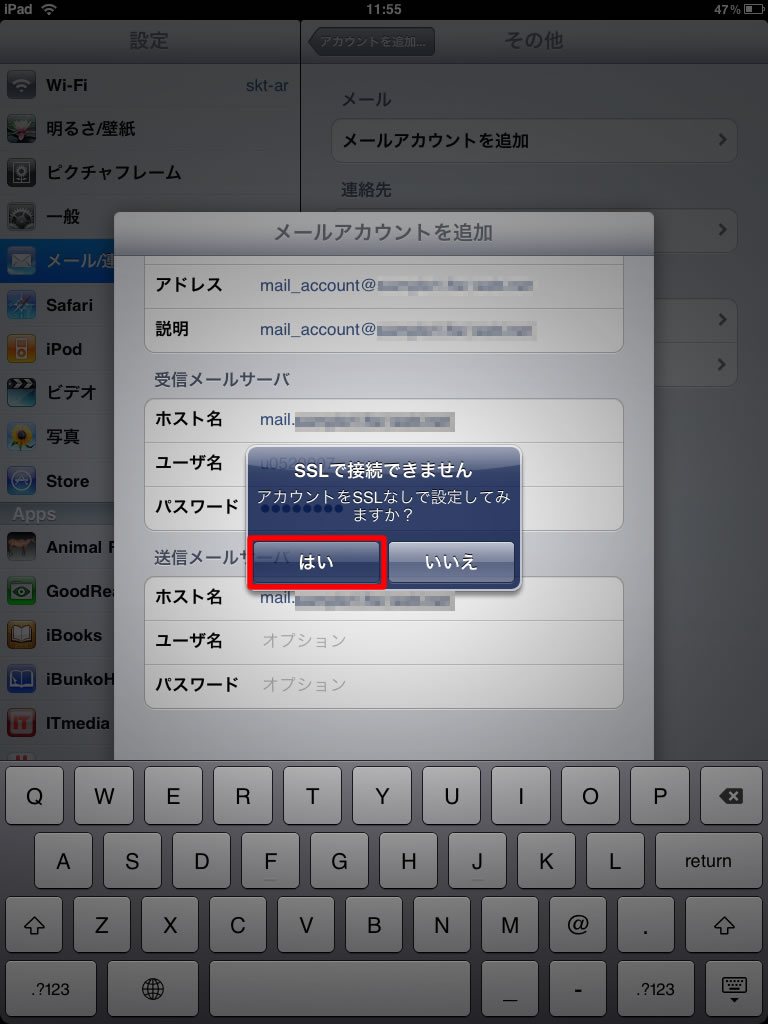
※この設定は2012年04月09日現在、iOS 5.1にて確認しています。